Distribuire app ASP.NET Core nel servizio Azure Kubernetes usando Azure DevOps Starter
Azure DevOps Starter offre un'esperienza semplificata in cui è possibile usare il codice esistente e il repository Git oppure scegliere un'applicazione di esempio per creare una pipeline di integrazione continua (CI, Continuous Integration) e recapito continuo (CD, Continuous Delivery) in Azure.
DevOps Starter consente inoltre di effettuare le seguenti operazioni:
- Creare automaticamente risorse di Azure, ad esempio un servizio Azure Kubernetes.
- Creare e configurare una pipeline di versione in Azure DevOps per configurare una compilazione e pipeline di versione per CI/CD.
- Creare una risorsa di Azure Application Insights per il monitoraggio.
- Consente a Monitoraggio di Azure per i contenitori di monitorare le prestazioni per i carichi di lavoro dei contenitori nel cluster del servizio Azure Kubernetes
In questa esercitazione si apprenderà come:
- Usare DevOps Starter per distribuire un'app ASP.NET Core nel servizio Azure Kubernetes
- Configurare Azure DevOps e una sottoscrizione di Azure
- Esaminare il cluster del servizio Azure Kubernetes
- Esaminare la pipeline di integrazione continua
- Esaminare la pipeline di distribuzione continua
- Eseguire il commit delle modifiche in Git e la distribuzione automatica in Azure
- Pulire le risorse
Prerequisiti
- Una sottoscrizione di Azure. È possibile ottenerne una gratuita tramite Visual Studio Dev Essentials.
Usare DevOps Starter per distribuire un'app ASP.NET Core nel servizio Azure Kubernetes
DevOps Starter crea una pipeline CI/CD in Azure Pipelines. È possibile creare una nuova organizzazione di Azure DevOps o usare un'organizzazione esistente. DevOps Starter crea anche risorse di Azure, ad esempio un cluster servizio Azure Kubernetes, nella sottoscrizione di Azure di propria scelta.
Accedere al portale di Azure.
Nella casella di ricerca digitare DevOps Starter e quindi selezionare. Fare clic su Aggiungi per crearne una nuova.
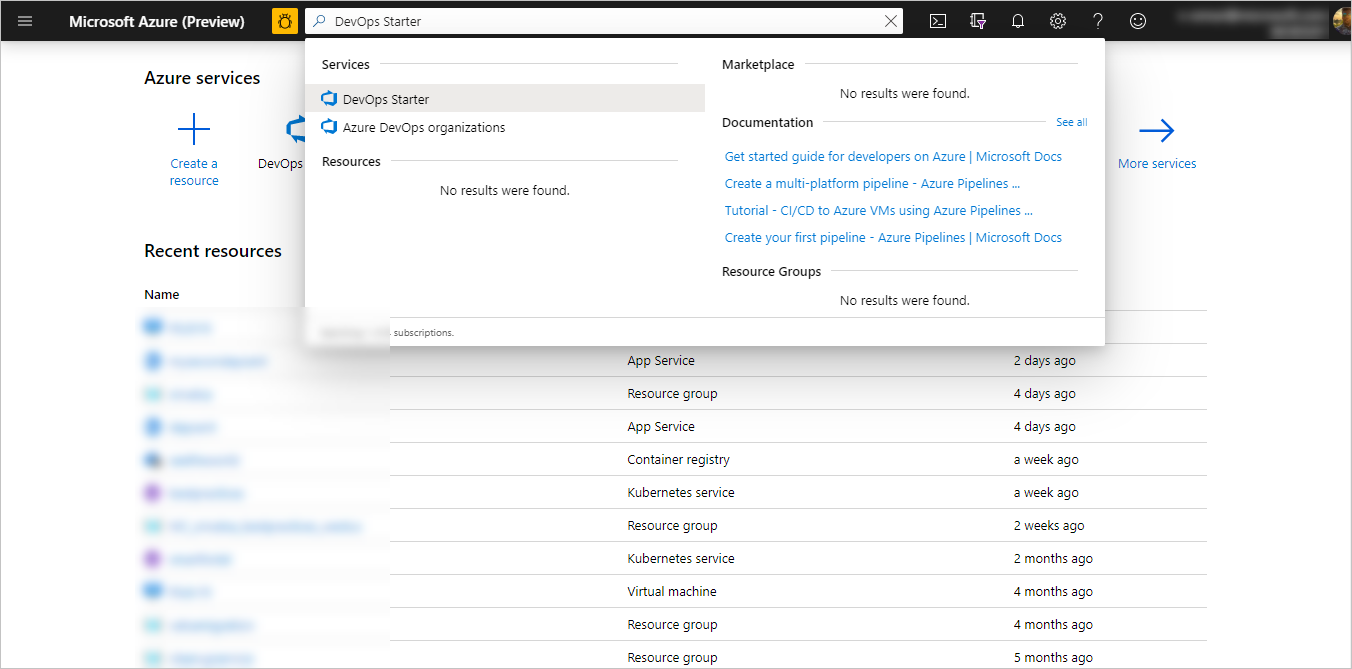
Selezionare .NET, quindi Avanti.
In Scegli un framework applicazione selezionare ASP.NET Core e quindi selezionare Avanti.
Selezionare Servizio Kubernetes, quindi Avanti.
Configurare Azure DevOps e una sottoscrizione di Azure
Creare una nuova organizzazione di Azure DevOps o selezionare un'organizzazione esistente.
Immettere un nome per il progetto Azure DevOps.
Selezionare la sottoscrizione di Azure.
Per visualizzare le impostazioni di configurazione aggiuntive di Azure e identificare il numero di nodi per il cluster servizio Azure Kubernetes, selezionare Modifica. Questo riquadro mostra diverse opzioni per la configurazione del tipo e della posizione dei servizi di Azure.
Chiudere l'area di configurazione di Azure e selezionare Fine. Il processo verrà completato dopo alcuni minuti. Viene configurata un'app di esempio ASP.NET Core in un repository Git nell'organizzazione di Azure DevOps, viene creato un cluster servizio Azure Kubernetes, viene eseguita una pipeline CI/CD e l'applicazione viene distribuita in Azure.
Al termine, il dashboard di Azure DevOps Starter viene visualizzato nel portale di Azure. È anche possibile passare al dashboard di DevOps Starter direttamente da Tutte le risorse nel portale di Azure.
Questo dashboard fornisce visibilità su repository di codice di Azure DevOps, pipeline CI/CD e cluster servizio Azure Kubernetes. È possibile configurare le opzioni aggiuntive di CI/CD nella pipeline di Azure DevOps. A destra, selezionare Sfoglia per visualizzare l'app in esecuzione.
Esaminare il cluster del servizio Azure Kubernetes
DevOps Starter configura automaticamente un cluster del servizio Azure Kubernetes, che è possibile esplorare e personalizzare. Per acquisire familiarità con il cluster servizio Azure Kubernetes, eseguire questa procedura:
Passare al dashboard di DevOps Starter.
A destra, selezionare il servizio servizio Azure Kubernetes. Viene visualizzato un riquadro per il cluster servizio Azure Kubernetes. Da questa visualizzazione è possibile eseguire varie azioni, ad esempio monitorare l'integrità dei contenitori, eseguire ricerche nei log e aprire il dashboard di Kubernetes.
A destra, selezionare Visualizza dashboard di Kubernetes. Facoltativamente, seguire i passaggi per aprire il dashboard di Kubernetes.
Esaminare la pipeline di integrazione continua
DevOps Starter configura automaticamente una pipeline CI/CD nell'organizzazione di Azure DevOps. È possibile esplorare e personalizzare la pipeline. Per acquisire familiarità, eseguire questa procedura:
Passare al dashboard di DevOps Starter.
Selezionare Pipeline di compilazione nel dashboard di DevOps Starter. In una scheda del browser viene visualizzata la pipeline di compilazione per il nuovo progetto.
Puntare al campo Stato e quindi selezionare i puntini di sospensione (...). Un menu mostra diverse opzioni, ad esempio accodare una nuova compilazione, sospendere una compilazione e modificare la pipeline di compilazione.
Selezionare Modifica.
In questo riquadro è possibile esaminare le diverse attività per la pipeline di compilazione. La compilazione esegue diverse attività, ad esempio il recupero delle origini dal repository Git, il ripristino delle dipendenze e la pubblicazione degli output usati per le distribuzioni.
Nella parte superiore della pipeline di compilazione selezionare il nome della pipeline di compilazione.
Modificare il nome della pipeline di compilazione scegliendo un testo più descrittivo, selezionare Salva e accoda, quindi selezionare Salva.
Sotto il nome della pipeline di compilazione selezionare Cronologia. Questo riquadro mostra un log di controllo delle modifiche recenti per la compilazione. Azure DevOps tiene traccia di tutte le modifiche apportate alla pipeline di compilazione e consente di confrontare le versioni.
Selezionare Trigger. DevOps Starter crea automaticamente un trigger di integrazione continua e a ogni commit nel repository viene avviata una nuova compilazione. Facoltativamente, è possibile scegliere di includere o escludere rami dal processo di integrazione continua.
Selezionare Conservazione. A seconda dello scenario specifico, è possibile indicare i criteri per conservare o rimuovere un determinato numero di compilazioni.
Esaminare la pipeline di versione CD
DevOps Starter crea e configura automaticamente i passaggi necessari per la distribuzione dall'organizzazione di Azure DevOps alla sottoscrizione di Azure. Questi passaggi includono la configurazione di una connessione al servizio di Azure per eseguire l'autenticazione di Azure DevOps nella sottoscrizione di Azure. L'automazione crea anche una pipeline di versione che fornisce la distribuzione continua in Azure. Per altre informazioni sulla pipeline di versione, eseguire le operazioni seguenti:
Selezionare Compilazione e versione e quindi Versioni. DevOps Starter crea una pipeline di versione per gestire le distribuzioni per Azure.
Selezionare i puntini di sospensione (...) accanto alla pipeline di versione e quindi scegliere Modifica. La pipeline di versione contiene una pipeline che definisce il processo per la versione.
In Artefatti selezionare Elimina. La pipeline di compilazione esaminata nei passaggi precedenti produce l'output usato per l'artefatto.
A destra dell'icona Elimina selezionare Trigger di distribuzione continua. Questa pipeline di versione ha un trigger di distribuzione continua abilitato, che esegue una distribuzione ogni volta che è disponibile un nuovo artefatto di compilazione. Facoltativamente, è possibile disabilitare il trigger, in modo che le distribuzioni richiedano l'esecuzione manuale.
A destra, selezionare Visualizza versioni per visualizzare una cronologia delle versioni.
Selezionare i puntini di sospensione (...) accanto a una versione e quindi selezionare Apri. È possibile esplorare diversi menu, ad esempio un riepilogo delle versioni, gli elementi di lavoro associati e i test.
Selezionare Commit. Questa visualizzazione mostra i commit di codice associati a questa distribuzione. È possibile confrontare le versioni per visualizzare le differenze di commit tra le distribuzioni.
Selezionare Log. I log contengono informazioni utili sul processo di distribuzione. È possibile visualizzarli durante e dopo le distribuzioni.
Eseguire il commit delle modifiche in Azure Repos e la distribuzione automatica in Azure
Nota
La procedura seguente verifica la pipeline CI/CD, apportando una modifica di testo semplice.
A questo punto, si è pronti per collaborare con un team a un'app usando un processo di CI/CD che distribuisce automaticamente il lavoro più recente nel sito Web. Ogni modifica al repository Git avvia una compilazione in DevOps di Azure e una pipeline CD esegue una distribuzione in Azure. Seguire la procedura in questa sezione o usare altre tecniche per eseguire il commit delle modifiche nel repository. Ad esempio, è possibile clonare il repository Git nello strumento o nell'IDE preferito e quindi eseguire il push delle modifiche in questo repository.
Nel menu di Azure DevOps, selezionare Codice>Filee quindi passare al repository.
Passare alla directory Views\Home, selezionare i puntini di sospensione (...) accanto al file Index.cshtml e scegliere Modifica.
Apportare una modifica al file, ad esempio aggiungere del testo all'interno di uno dei tag div.
In alto a destra, selezionare Commit, quindi selezionare Commit nuovamente per eseguire il push della modifica. Dopo alcuni istanti verrà avviata una compilazione in Azure DevOps e verrà eseguita una versione per distribuire le modifiche. Monitorare lo stato della compilazione nel dashboard di DevOps Starter oppure nel browser con l'organizzazione di Azure DevOps.
Quando la versione sarà completa, aggiornare l'app per verificare le modifiche.
Pulire le risorse
Se si stanno eseguendo test, è possibile pulire le risorse per evitare che vengano addebitati costi. Quando non sono più necessari, è possibile eliminare il cluster servizio Azure Kubernetes e le risorse correlate create in questa esercitazione. A tale scopo, usare la funzionalità Elimina del dashboard di DevOps Starter.
Importante
La procedura seguente elimina definitivamente le risorse. La funzionalità Elimina cancella definitivamente i dati creati dal progetto in DevOps Starter sia in Azure che in Azure DevOps e non sarà più possibile recuperarli. Usare questa procedura solo dopo aver letto attentamente le istruzioni visualizzate.
- Nel portale di Azure passare al dashboard di DevOps Starter.
- In alto a destra selezionare Elimina.
- Al prompt, selezionare Sì per eliminare definitivamente le risorse.
Passaggi successivi
Facoltativamente, è possibile modificare queste pipeline di compilazione e di versione in base alle esigenze del team. È anche possibile usare questo modello di CI/CD come modello per altre pipeline. In questa esercitazione sono state illustrate le procedure per:
- Usare DevOps Starter per distribuire un'app ASP.NET Core nel servizio Azure Kubernetes
- Configurare Azure DevOps e una sottoscrizione di Azure
- Esaminare il cluster del servizio Azure Kubernetes
- Esaminare la pipeline di integrazione continua
- Esaminare la pipeline di distribuzione continua
- Eseguire il commit delle modifiche in Git e la distribuzione automatica in Azure
- Pulire le risorse
Per altre informazioni sull'uso del dashboard di Kubernetes vedere: